Экранная заставка Windows 11 не работает: 7 способов это исправить
 Если вы используете Windows 11, и ваша экранная заставка не работает должным образом, это может быть связано с тем, что у вас установлена старая версия Windows или вы недавно обновились до новой версии. Экранные заставки Windows - это отличный способ добавить немного персонализации на ваш рабочий стол.
Если вы используете Windows 11, и ваша экранная заставка не работает должным образом, это может быть связано с тем, что у вас установлена старая версия Windows или вы недавно обновились до новой версии. Экранные заставки Windows - это отличный способ добавить немного персонализации на ваш рабочий стол.
Их можно использовать в качестве классного фона для вашего компьютера или как способ избавиться от всего беспорядка на вашем экране. Если вы ищете решение проблемы, когда экранная заставка Windows не работает, то вы на правильном пути.
Почему моя экранная заставка не работает в Windows 11?
Если вы не понимаете, почему экранная заставка не работает в Windows 11, ниже приведены некоторые возможные причины:
- Вирусная инфекция – Возможно, существует ошибка в Windows 11, из-за которой экранная заставка перестает работать после нескольких минут использования.
- Поврежденный пользовательский профиль – У вас может быть поврежденный профиль пользователя, особенно если вы не создали его правильно или изменили некоторые настройки.
- Новые обновления Windows – Когда выходит новая версия Windows, обычно происходят изменения, которые иногда могут вызывать проблемы с вашей экранной заставкой.
- Устаревшие/отсутствующие драйверы – В некоторых случаях, если вы используете старый драйвер или у вас отсутствуют драйверы, они могут быть несовместимы с последней версией Windows.
- Конфигурации – Вы могли неправильно настроить параметры экранной заставки.
Как вызвать экранную заставку в Windows 11?
Как обычно, перед тем как применить любые из приведенных ниже немного технических решений, мы рекомендуем начать с следующего:
- Удалите все подключенные периферийные устройства, такие как мыши, USB-накопители или принтеры.
- Очистите вашу мышь и коврик для мыши, чтобы убедиться, что они случайно не активируют экран.
- Убедитесь, что вы включили настройки экранной заставки.
- Убедитесь, что время сна вашего ПК больше времени экранной заставки.
- Проверьте, установили ли вы недавно какое-либо новое программное обеспечение, и удалите его, особенно приложение, которое также является экранной заставкой, или программу, которая может мешать экранной заставке.
- Попробуйте перезагрузить ваш ПК.
1. Обновите драйвера дисплея
-
Нажмите клавишу Windows, введите Диспетчер устройств в строке поиска и нажмите Открыть.
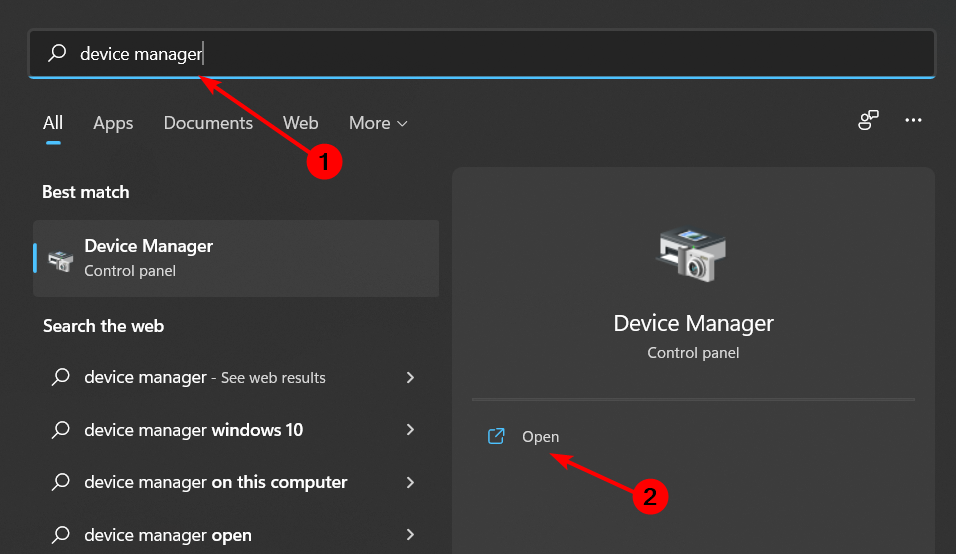
- Найдите раздел Видеоадаптеры и найдите вашу видеокарту.
-
Щелкните правой кнопкой мыши на вашей видеокарте и выберите Обновить драйвер.
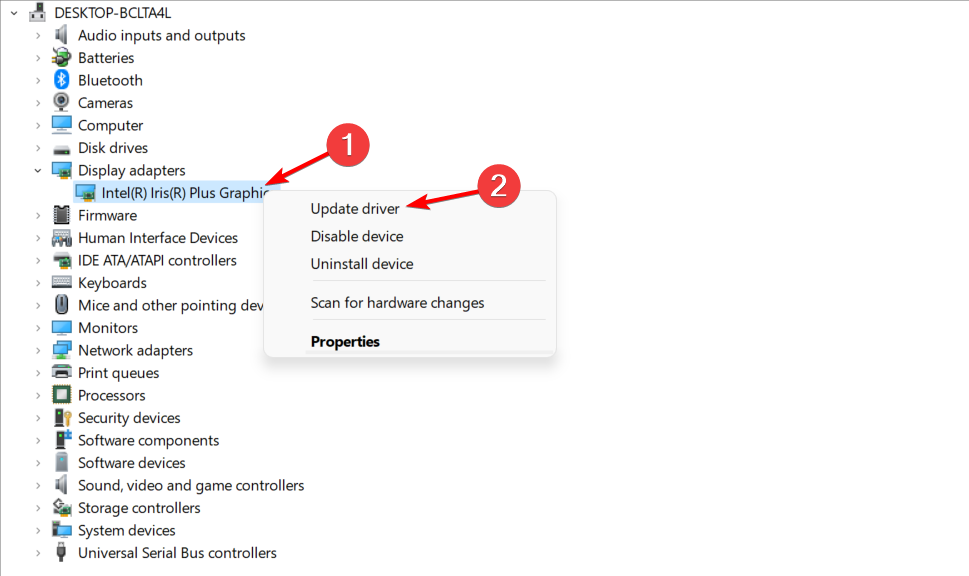
-
Выберите Автоматический поиск драйверов.
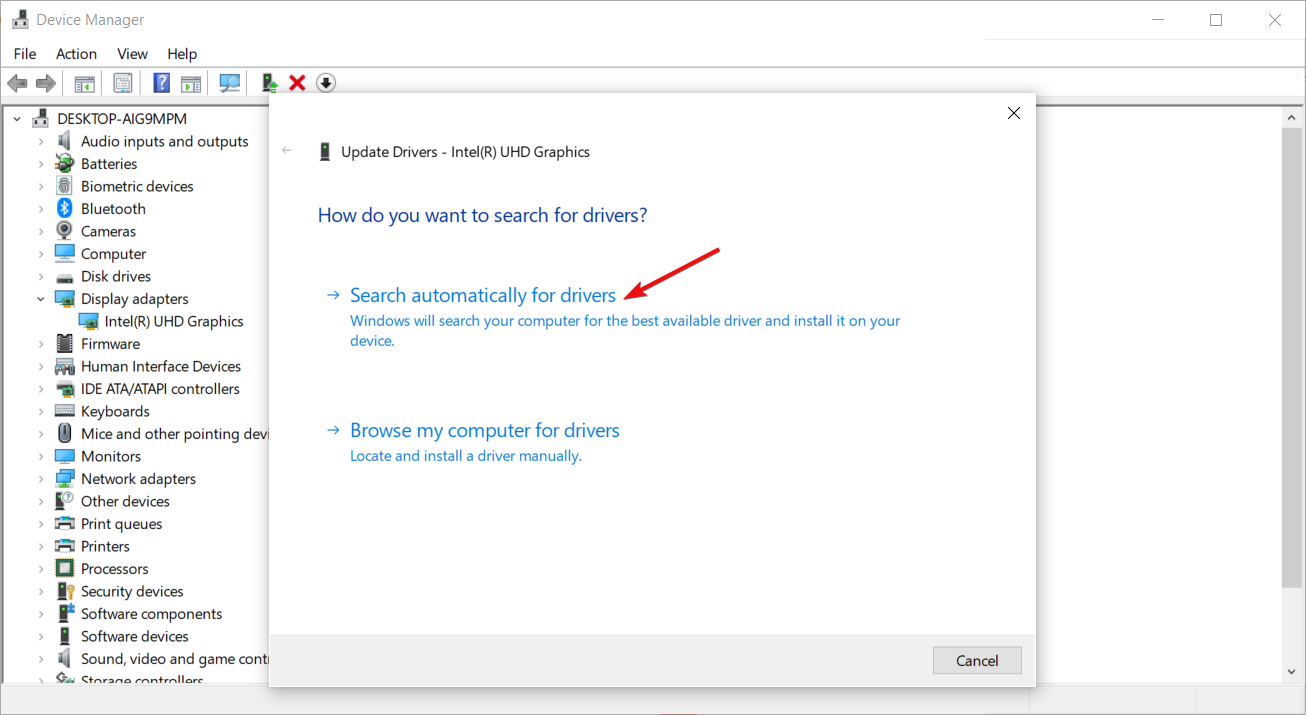
Если у вас проблема с экранной заставкой Windows 11, и вы не хотите проходить длинный путь, вы можете попробовать обновить драйвера дисплея с помощью стороннего инструмента.
Outbyte Driver Updater сканирует вашу систему на наличие поврежденных, отсутствующих или устаревших версий драйверов. Как только он найдет неисправный драйвер, он загрузит и установит обновленную версию.
2. Переключитесь на новый профиль пользователя
Если ваша экранная заставка не работает в Windows 11, возможно, ваш текущий пользовательский аккаунт поврежден. Чтобы обойти это, в следующий раз, когда вы войдете в систему, переключитесь на другой профиль пользователя или скопируйте свой профиль в новый.
Вы также можете создать новый профиль, если хотите. Если это сработает, вы подтвердите, что предыдущий профиль поврежден и нуждается в восстановлении.
3. Выполните сканирование DISM и SFC
-
Нажмите клавишу Windows, введите cmd в строке поиска и нажмите Запустить от имени администратора.
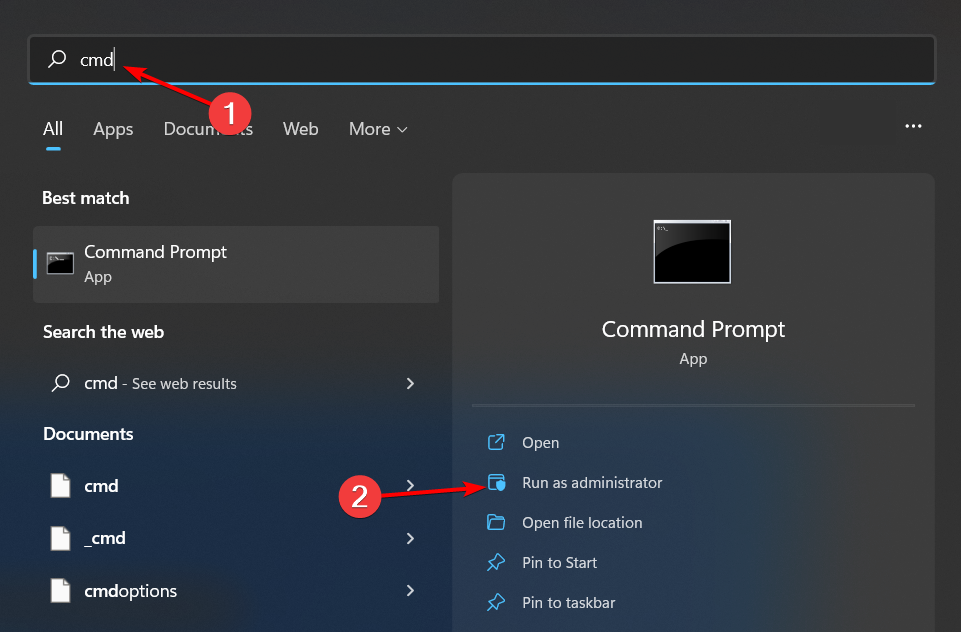
-
Введите следующие команды и нажмите Enter после каждой:
DISM.exe /Online /Cleanup-Image /Restorehealthsfc /scannow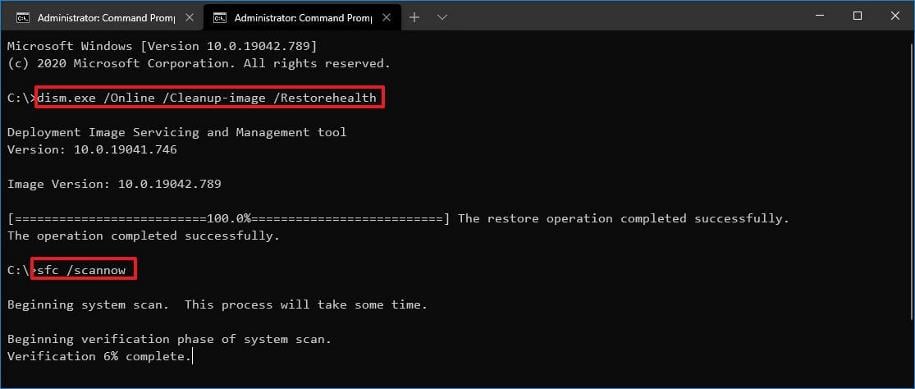
- Перезагрузите ваш ПК.
4. Сканируйте на вирусы
-
Нажмите клавишу Windows, найдите Безопасность Windows и нажмите Открыть.
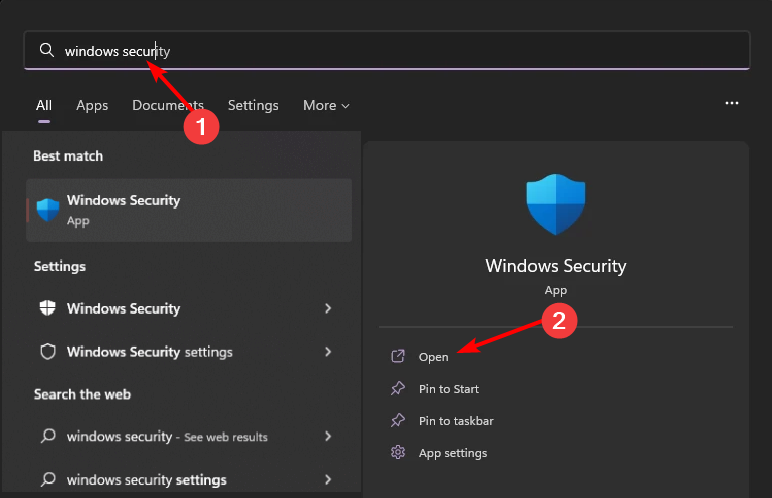
-
Выберите Защита от вирусов и угроз .
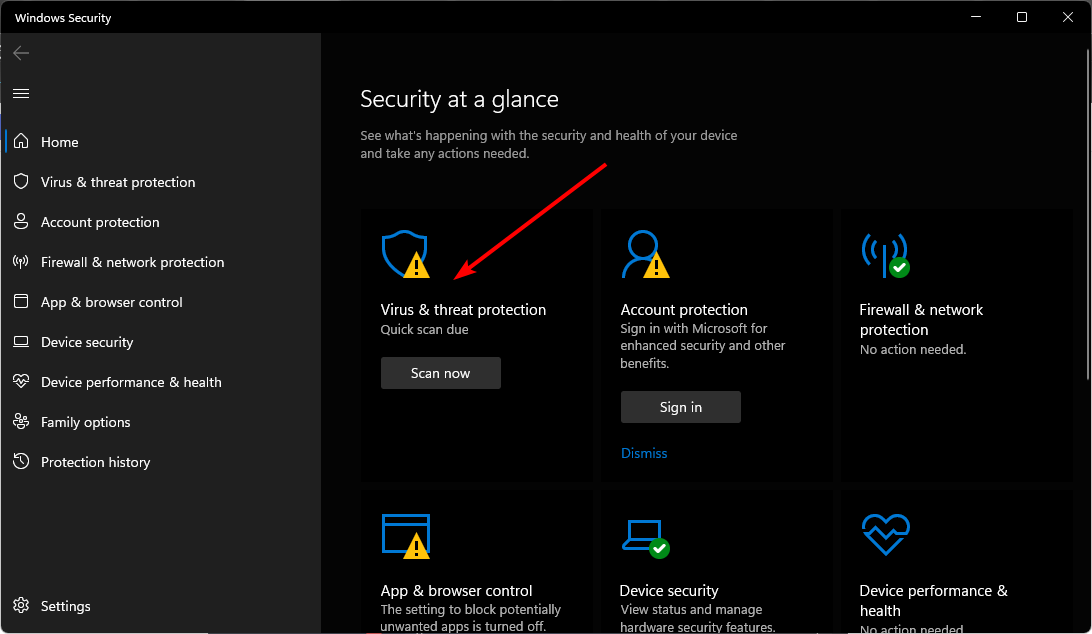
-
Затем нажмите Быстрое сканирование в разделе Текущие угрозы .
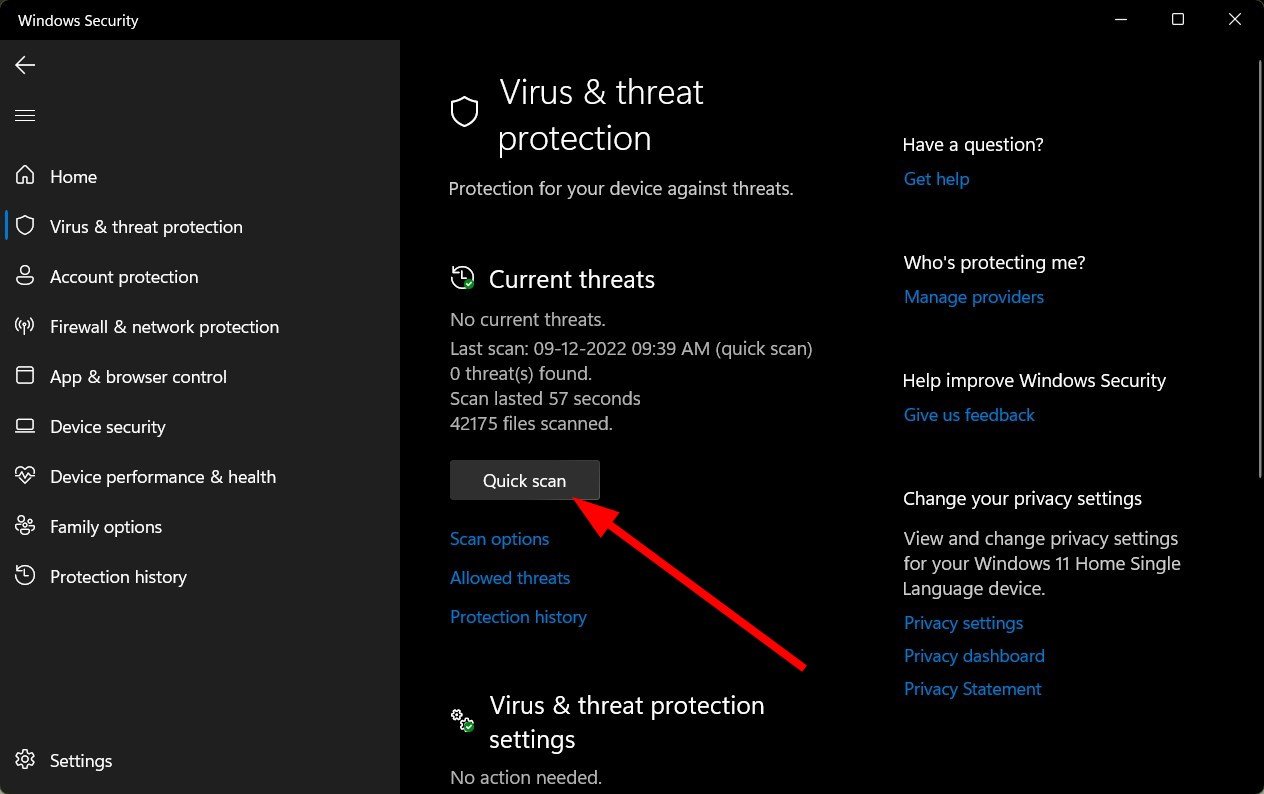
-
Если угроз не найдено, выполните полное сканирование, нажав на Параметры сканирования чуть ниже Быстрого сканирования .
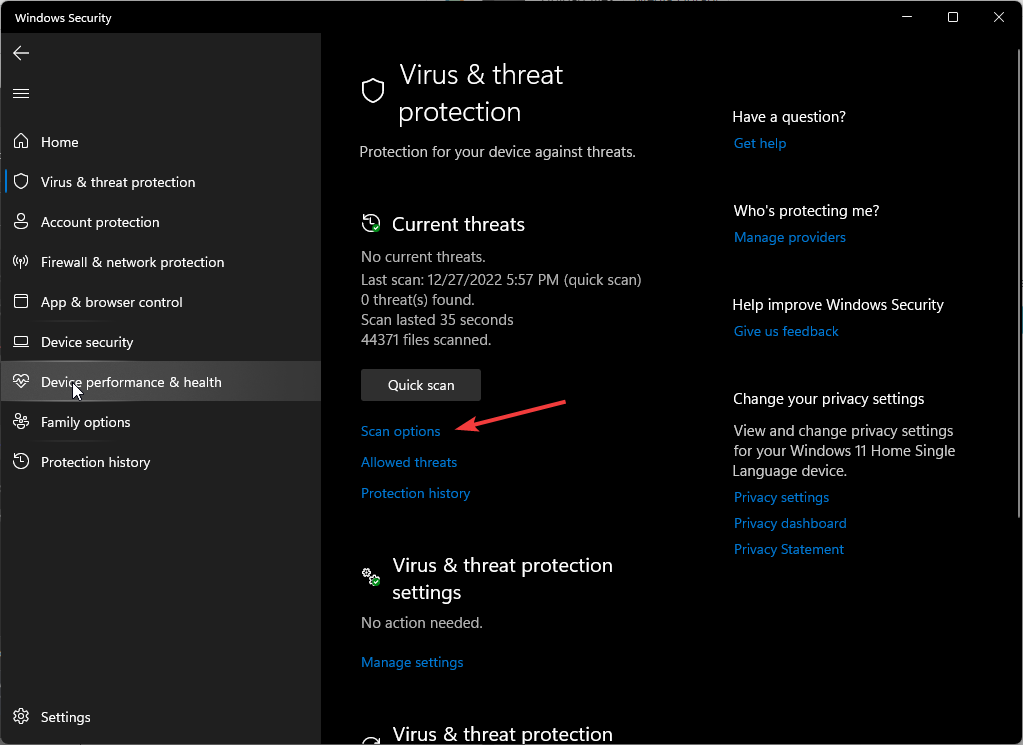
-
Нажмите на Полное сканирование для глубокого сканирования вашего ПК.
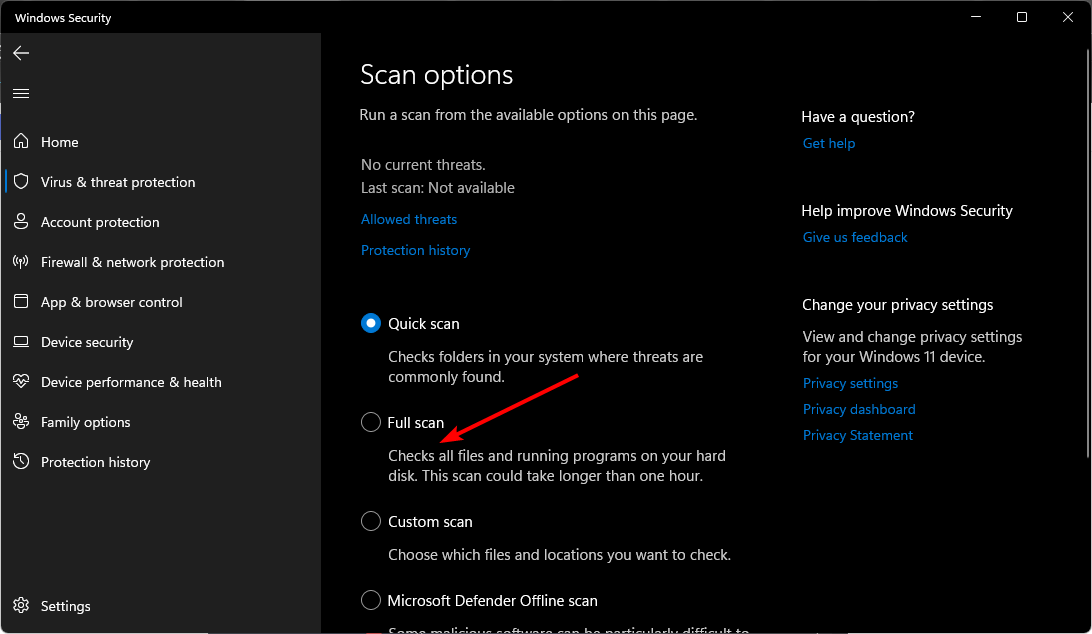
- Дождитесь окончания процесса и перезагрузите систему.
5. Проверьте наличие обновлений Windows
-
Нажмите клавишу Windows и нажмите на Настройки .
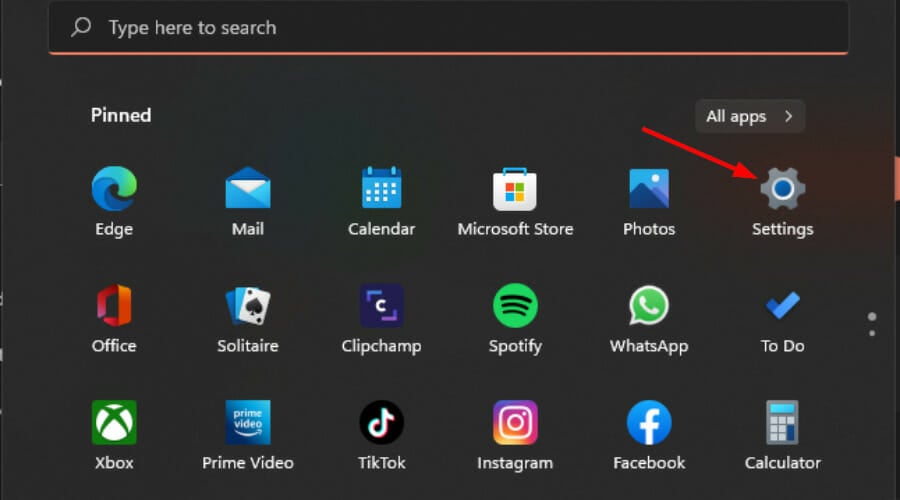
-
Выберите Обновление Windows и нажмите на Проверить наличие обновлений .
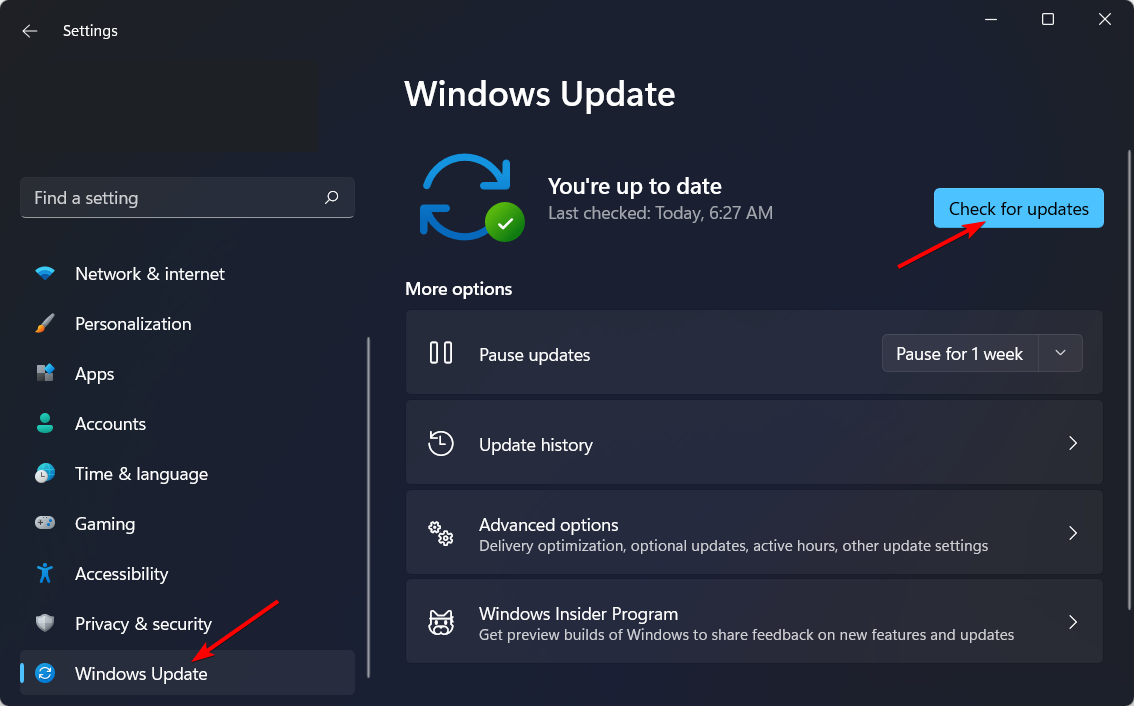
- Загрузите и установите, если доступно.
6. Восстановите параметры питания до значений по умолчанию
-
Нажмите клавишу Windows, введите Панель управления в строке поиска и нажмите Открыть .
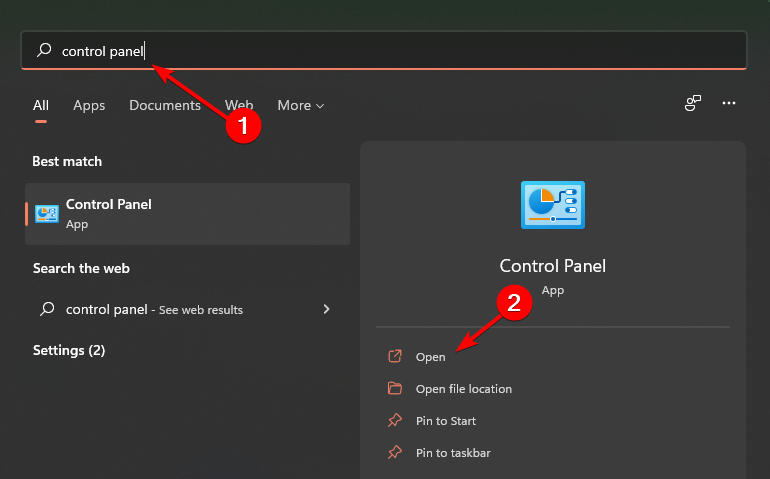
-
Перейдите в раздел Электропитание и нажмите Открыть .
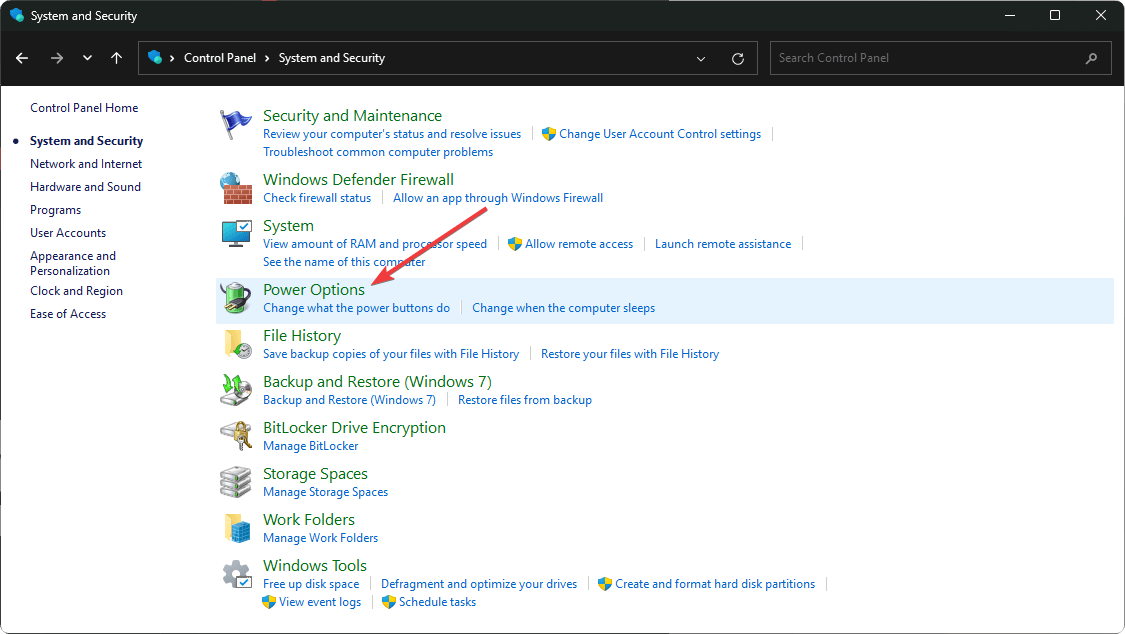
-
Выберите Изменить параметры схемы .
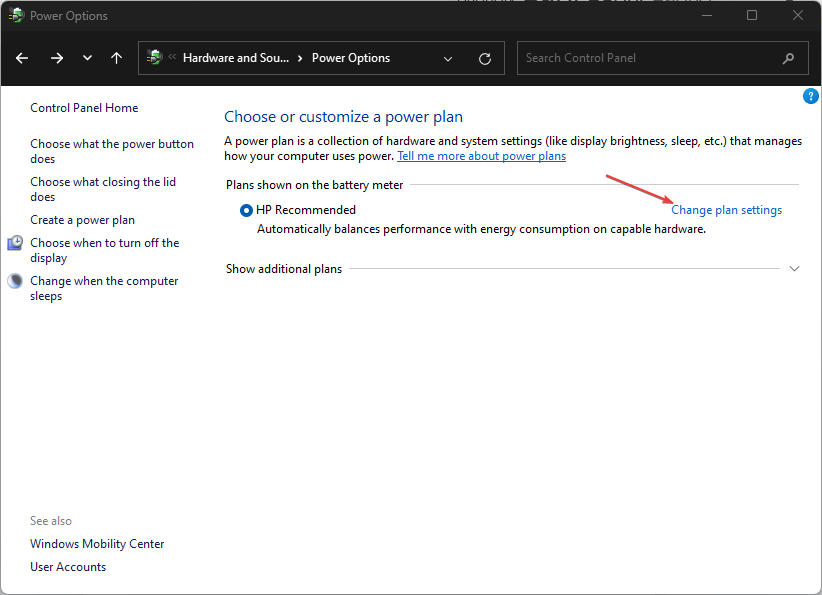
-
Нажмите на Изменить дополнительные параметры питания .
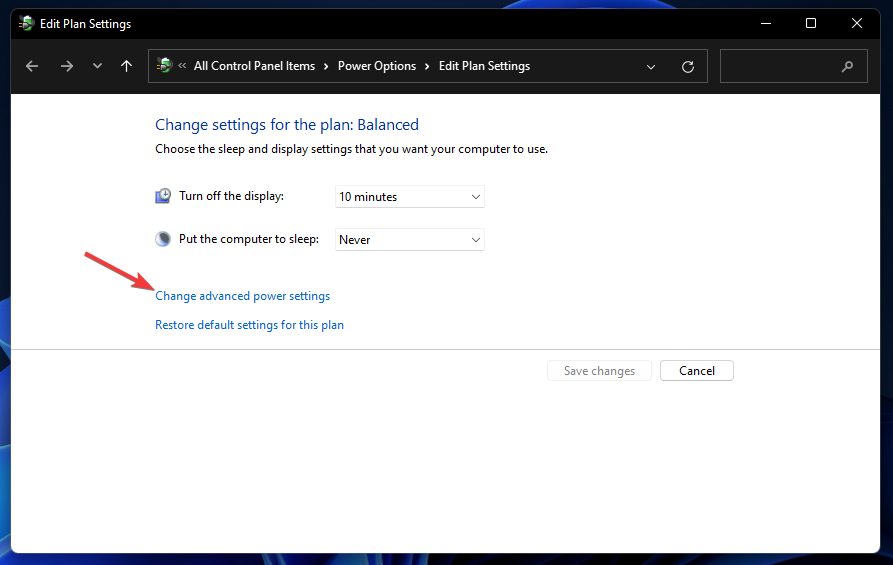
-
В появившемся диалоговом окне Параметры электропитания выберите Восстановить параметры схемы по умолчанию, затем нажмите Применить и ОК для сохранения изменений.
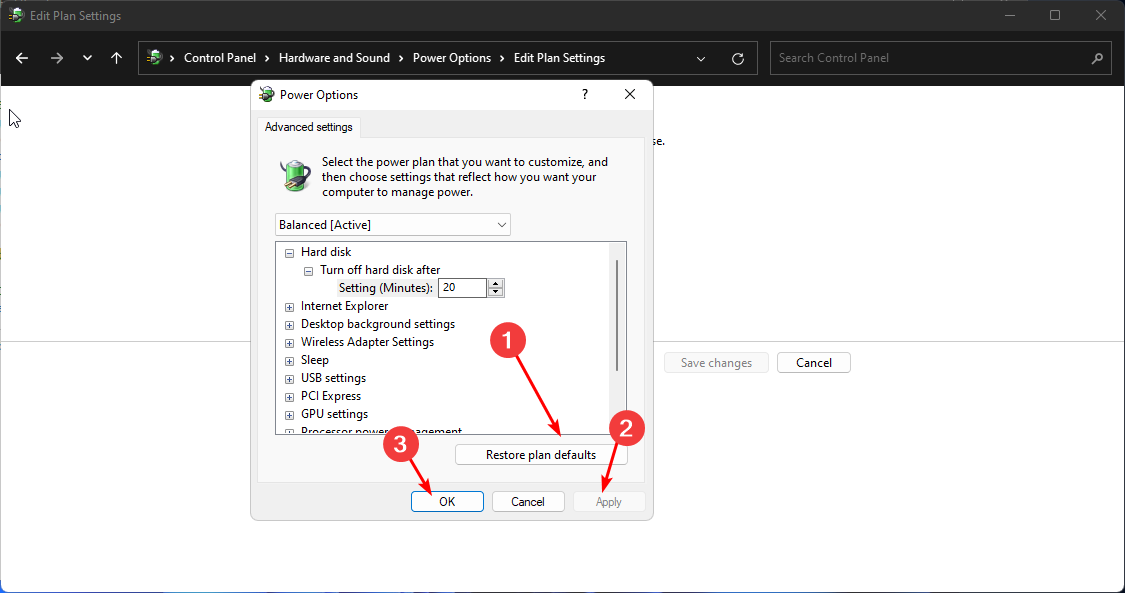
- Перезагрузите ваш ПК.
7. Выполните чистую загрузку
- Нажмите клавиши Windows + R, чтобы открыть команду Выполнить.
-
Введите msconfig и нажмите Enter.
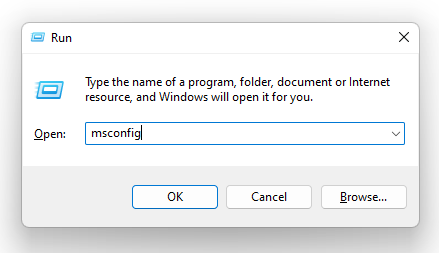
-
В открывшемся окне Конфигурация системы перейдите на вкладку Службы и отметьте вариант Скрыть все службы Microsoft.
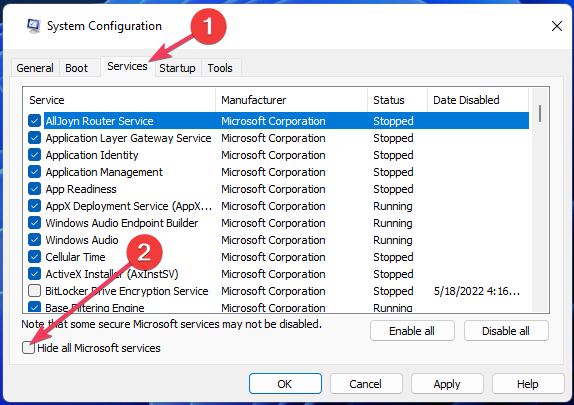
-
Нажмите Отключить все .
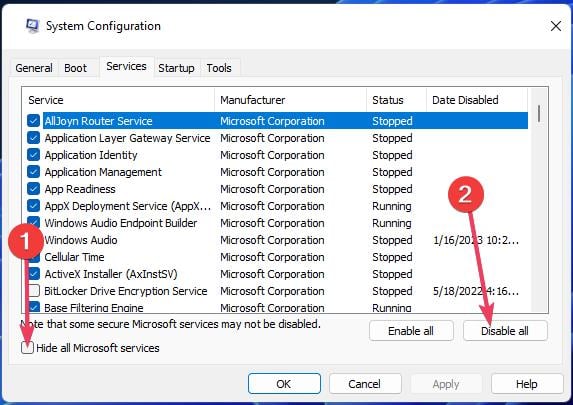
- Нажмите ОК, затем перезагрузите ваш ПК.
Теперь, когда вы решили проблему с неработающей экранной заставкой, возможно, вас заинтересует наша коллекция классных экранных заставок для Windows 11.
Пожалуйста, дайте нам знать о любом дополнительном решении, не упомянутом здесь, которое могло бы сработать для вас, в разделе комментариев ниже.













